win10更新后ie浏览器打开变成edg ie浏览器打开变成edge浏览器怎么解决
更新时间:2024-07-11 17:27:06作者:big100
最近有用户反映,在Windows 10系统更新后,原本使用的IE浏览器打开时却变成了Edge浏览器,这种情况让一部分用户感到困惑,不知道该如何解决。针对这一问题,我们可以通过一些简单的操作来调整浏览器设置,让IE浏览器能够正常打开,避免不必要的麻烦。接下来我们将详细介绍解决方法,帮助大家轻松应对这一状况。
具体方法:
1.打开Edge浏览器
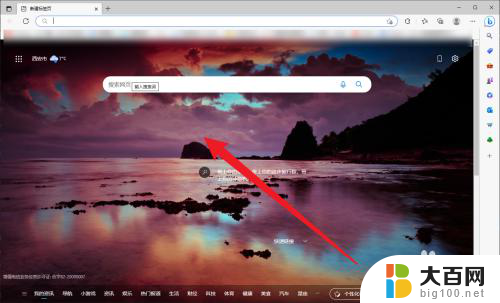
2.带你及右上角的三个点打开隐藏菜单
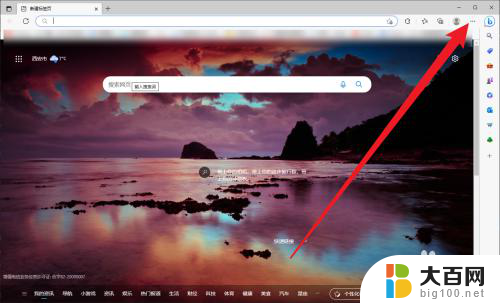
3.在隐藏菜单中点击设置
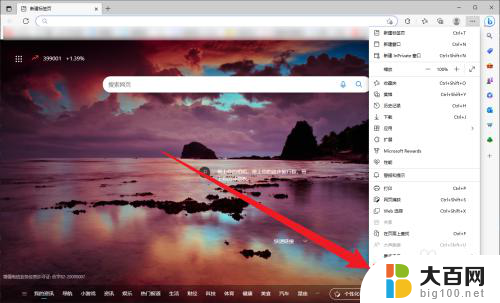
4.接着在设置页面点击左侧的默认浏览器
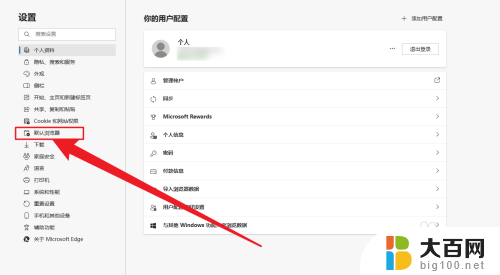
5.将Internet Explorer 兼容性下方的让 Internet Explorer 在 Microsoft Edge 中打开网站设置为从不
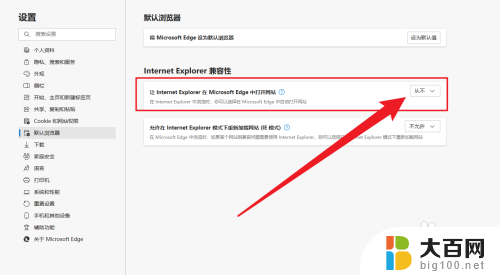
6.最后再打开IE浏览器,这样就不会再变成Edge浏览器了
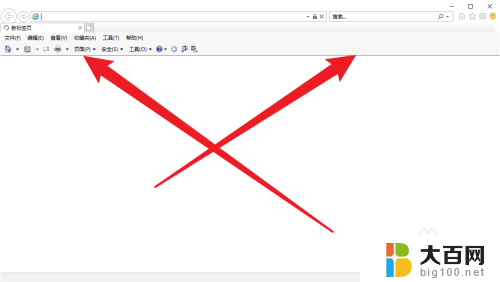
以上就是关于win10更新后ie浏览器打开变成edg的全部内容,有出现相同情况的用户就可以按照小编的方法了来解决了。
win10更新后ie浏览器打开变成edg ie浏览器打开变成edge浏览器怎么解决相关教程
- win10系统ie浏览器打不开直接打开默认浏览器 如何解决IE浏览器自动跳转到Edge浏览器的问题
- ie浏览器老是跳到edge浏览器,windows 11 Win11设置IE自动打开链接时跳转到Edge的教程
- win10打不开ie win10 ie浏览器打不开解决方案
- window10自带浏览器闪退 Win10系统Edge浏览器闪退解决方法
- win11取消ie强制打开edge win11 ie浏览器设置不自动跳转到edge
- win10怎么edge换ie Win10怎样将默认Edge浏览器切换成IE11
- win10打开edge浏览器 在Windows 10中快速打开Microsoft Edge的方法
- 怎么清理浏览器? Microsoft Edge浏览器缓存清理步骤
- win11把ie浏览器设置为默认 设置IE浏览器为系统默认浏览器步骤
- 请用系统浏览器打开网页 如何在微信电脑版上设置使用默认浏览器打开网页
- 国产CPU厂商的未来较量:谁将主宰中国处理器市场?
- 显卡怎么设置才能提升游戏性能与画质:详细教程
- AMD,生产力的王者,到底选Intel还是AMD?心中已有答案
- 卸载NVIDIA驱动后会出现哪些问题和影响?解析及解决方案
- Windows的正确发音及其读音技巧解析:如何准确地发音Windows?
- 微软总裁:没去过中国的人,会误认为中国技术落后,实际情况是如何?
微软资讯推荐
- 1 显卡怎么设置才能提升游戏性能与画质:详细教程
- 2 ChatGPT桌面版:支持拍照识别和语音交流,微软Windows应用登陆
- 3 微软CEO称别做井底之蛙,中国科技不落后西方使人惊讶
- 4 如何全面评估显卡配置的性能与适用性?快速了解显卡性能评估方法
- 5 AMD宣布全球裁员4%!如何影响公司未来业务发展?
- 6 Windows 11:好用与否的深度探讨,值得升级吗?
- 7 Windows 11新功能曝光:引入PC能耗图表更直观,帮助用户更好地监控电脑能耗
- 8 2024年双十一七彩虹显卡选购攻略:光追DLSS加持,畅玩黑悟空
- 9 NVIDIA招聘EMC工程师,共同推动未来技术发展
- 10 Intel还是AMD游戏玩家怎么选 我来教你双11怎么选CPU:如何在双11选购适合游戏的处理器
win10系统推荐
系统教程推荐
- 1 win11查看内存占用 Win11内存占用情况查看方法
- 2 win11已经安装的应用怎样修改安装路径 Win11如何更改软件安装位置
- 3 win11桌面图标点了没有反应 电脑桌面图标无法点击怎么办
- 4 win11登陆界面命令行窗口怎么打开 cmd怎么打开
- 5 win10系统消息提示音怎么关闭 薄语消息提示音关闭方法
- 6 win11快速输入日期 Excel时间输入方法
- 7 win11administrator怎么删除 Mac怎么移除管理员权限
- 8 win10怎么看是不是安全模式 win10开机如何进入安全模式
- 9 win11密码修改jilu 笔记本如何重置密码
- 10 win10命令行修改ip地址 win10怎么设置局域网IP地址